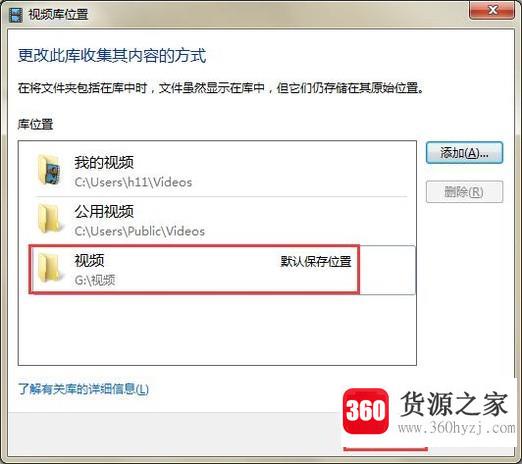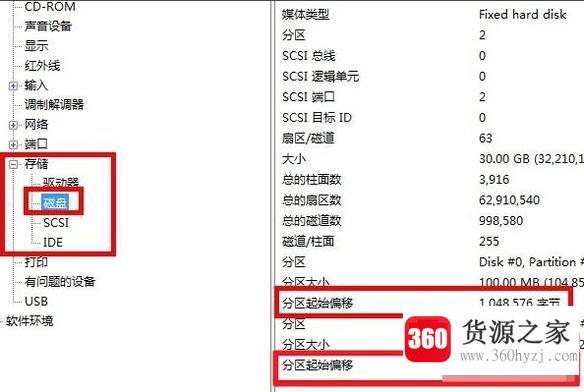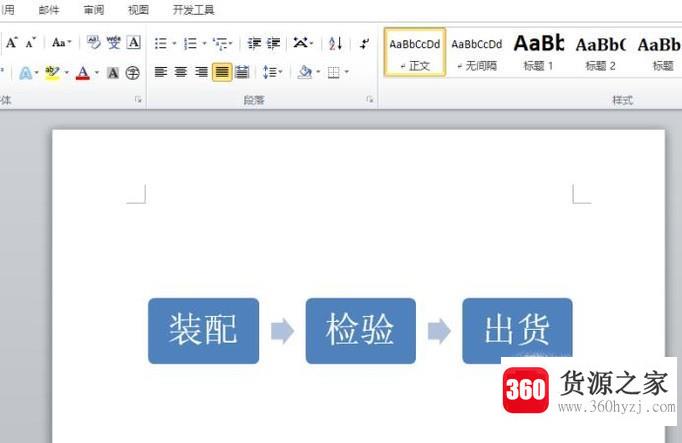windows系统中怎么安装oracle数据库
关注:14 发布时间:2021-10-26 16:46:03
导语本文整理了windows系统中怎么安装oracle数据库经验知识,帮助您全面了解,小白也能成为高手,跟随小编一起来看一看吧!
oracle数据库是一个比较大的数据库管理软件,那么如何在windows系统中安装oracle数据库呢?下面的小系列将向你展示如何分享它。
需要准备的物品
oracle安装包
详细介绍方法/步骤
首先,我们登录到甲骨文平台,顶部的菜单,然后甲骨文数据库选项,如下图所示
接下来,在列表界面,我们选择windows版本的安装包,如下图所示
然后我们解压的安装包,然后里面的setup.exe安装文件,如下图所示
接下来,进入安装向导界面,直接下一步按钮,如下图所示
将进入安装选项界面,我们将选择创建和配置数据库的选项,如下图所示
然后进入系统类选项,我们右边的服务器类,如下图所示
然后在网络安装选项界面单实例数据库安装,如下图所示
将进入安装类型界面,然后选择安装选项,如下图所示
以下是软件的语言设置。我们在右边的列表中添加了简体中文和英文,如下图所示
10然后我们设置数据库版本的类型,并在这里选择企业版本,如下图所示
11接下来,您需要创建一个windows用户。注意用户名不带中文,如下图所示
12然后我们需要设置oracle的安装位置,如下图所示,注意没有中文的安装路径
13然后在配置类型中选择通用/事务处理选项,如下图所示
14然后我们在数据库标识符界面中设置标识符名称,如下图所示
15接下来,我们需要在配置选项界面中设置内存空间大小,如下图所示
16接下来,切换到字符集页面卡,在这里选择甲骨文的字符集,如下图所示
17然后我们进入条件测试。测试结束后,我们将单击安装按钮,如下图所示
18比较后,我们进入oracle的安装,等待进度条运行,然后安装完成,如下图所示
下一篇:怎样判断cpu好坏?
猜你喜欢
热门电脑经验
-
8874位用户关注
-
7030位用户关注
-
3858位用户关注
-
3016位用户关注
-
2942位用户关注
-
2688位用户关注